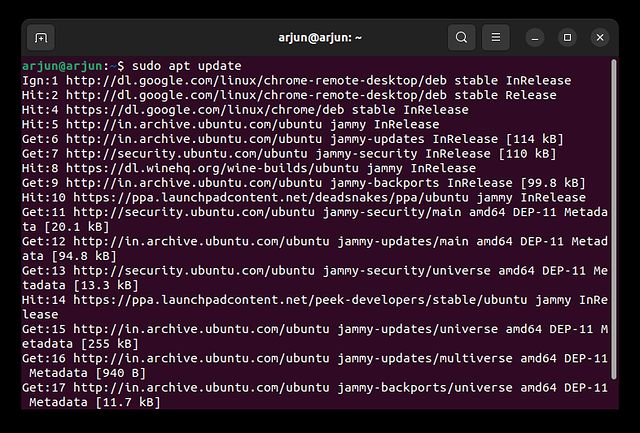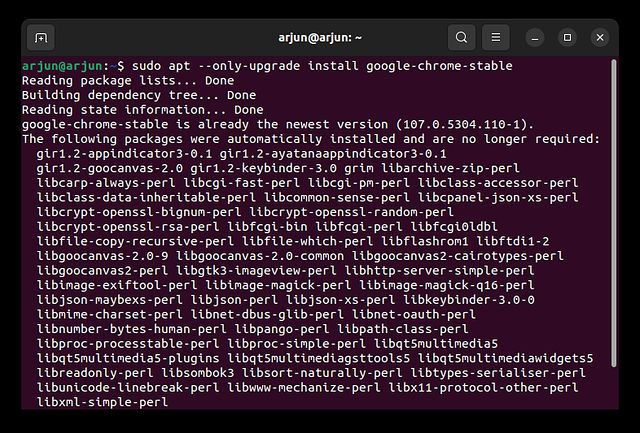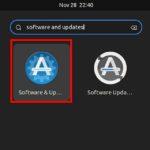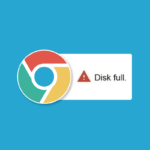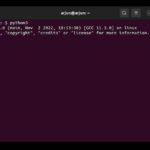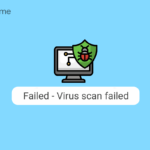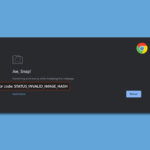Вы перешли на Ubuntu и ищете простой способ установить Google Chrome? Что ж, установить Chrome на Ubuntu так же просто, как установить другие популярные браузеры на Linux, Mac или Windows. На самом деле, есть несколько способов запустить Chrome в Ubuntu Linux. Итак, в этом руководстве мы включили два простых способа установки Chrome в Ubuntu. Кроме того, мы также упомянули, как обновить Chrome в Ubuntu и как его полностью удалить. Имея это в виду, давайте перейдем к лестнице.
Содержание
Установите Google Chrome на Ubuntu (2022)
Установите Google Chrome на Ubuntu с официального сайта
1. Чтобы загрузить Google Chrome на Ubuntu, перейдите на официальный сайт браузера и нажмите кнопку «Загрузить Chrome».
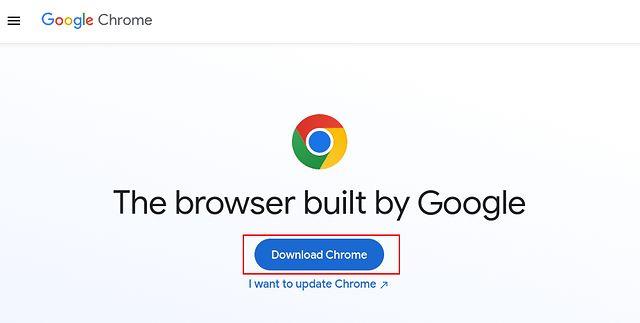
2. Затем появится всплывающее окно. Здесь выберите «64-битный .deb (для Debian/Ubuntu)» и нажмите «Принять и установить».
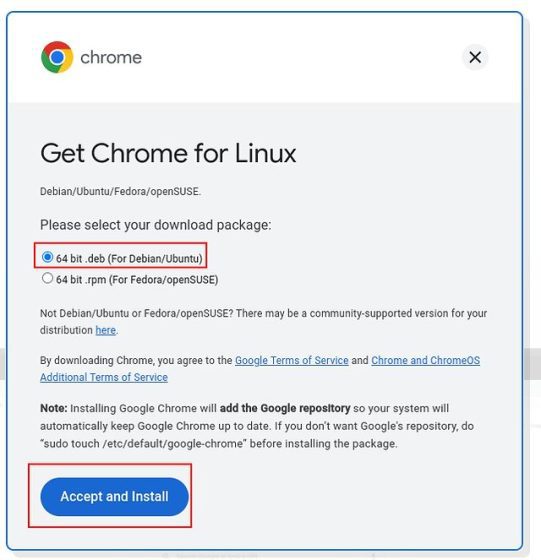
3. Файл DEB (размером около 94 МБ) будет сохранен в папке «Загрузки» на вашем компьютере. Если загрузка не начинается автоматически, нажмите «Загрузить Chrome вручную».
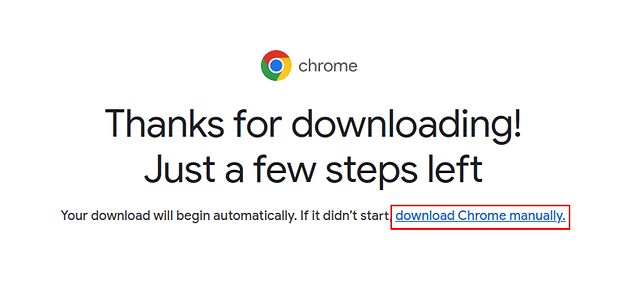
4. Теперь откройте папку «Загрузки» в файловом менеджере и щелкните правой кнопкой мыши файл Chrome DEB, загруженный на предыдущем шаге. Выберите «Открыть в другом приложении».
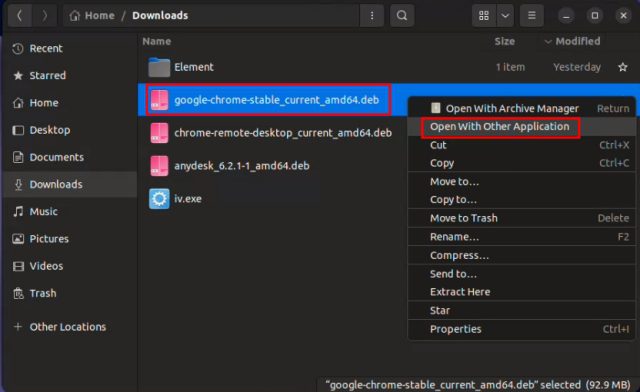
5. После этого выберите «Установка ПО» и нажмите «Выбрать» в правом верхнем углу.
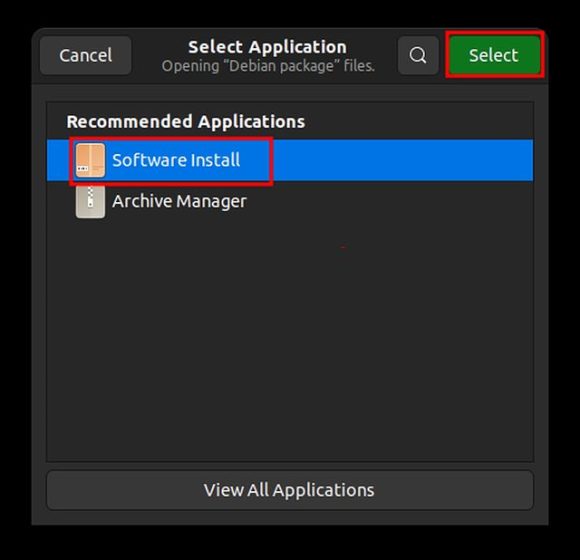
6. Это откроет программное обеспечение Ubuntu для установки Chrome. Пожалуйста, подождите несколько секунд, так как загрузка окна занимает некоторое время. Теперь нажмите «Установить» и введите пароль для аутентификации.
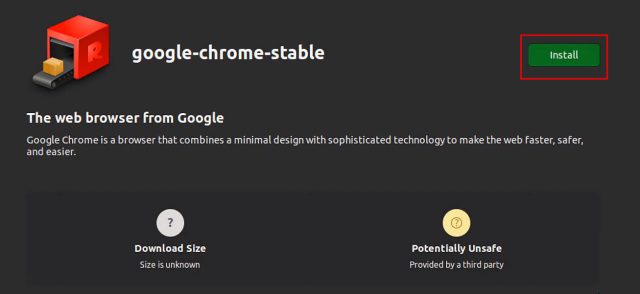
7. После завершения установки откройте Chrome из панели запуска приложений в Ubuntu.
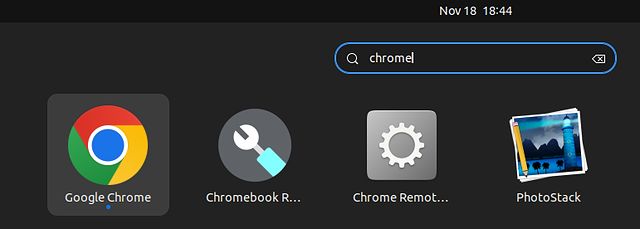
8. Как вы видите, Google Chrome без проблем работает на Ubuntu 22.04. Вы также можете щелкнуть значок правой кнопкой мыши и добавить его в Dock для быстрого доступа.
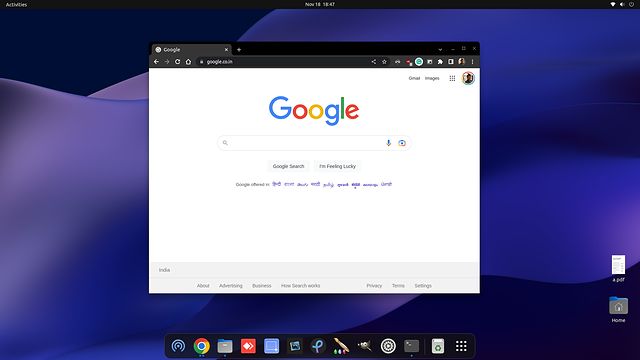
Установите Google Chrome на Ubuntu с помощью терминала
Если вы хотите установить Google Chrome на Ubuntu с помощью терминала, вы можете сделать это с помощью всего нескольких команд. Поскольку Chrome не является частью официального репозитория Ubuntu, вам необходимо загрузить файл DEB и установить его из исходного кода Google. Вот как выглядит процесс:
1. Откройте терминал и выполните приведенную ниже команду, чтобы загрузить последний файл Chrome DEB.
wget https://dl.google.com/linux/direct/google-chrome-stable_current_amd64.deb
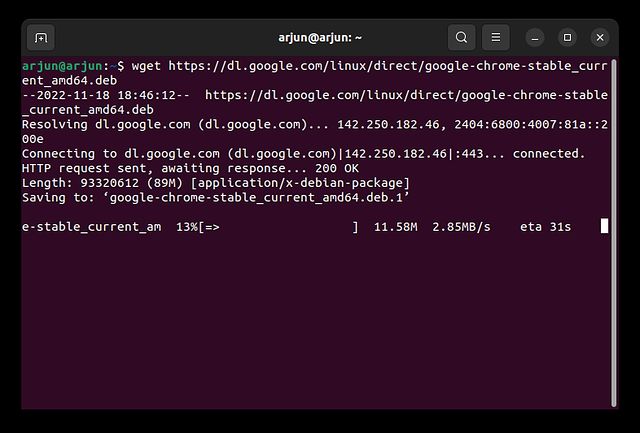
2. После этого выполните приведенную ниже команду, чтобы установить Chrome в Ubuntu с помощью терминала.
sudo dpkg -i google-chrome-stable_current_amd64.deb
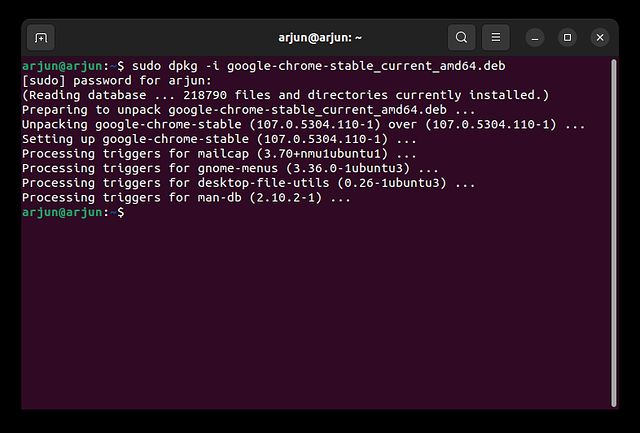
3. Теперь откройте панель запуска приложений, и вы увидите, что Chrome установлен. Откройте браузер и войдите в свою учетную запись Google, чтобы все синхронизировать.
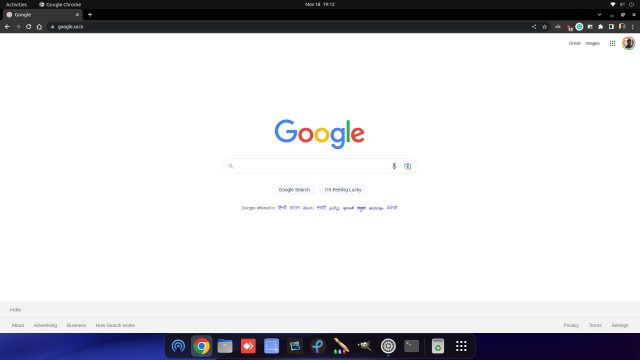
Обновите Google Chrome до последней версии в Ubuntu
1. Если вы хотите обновить Chrome до последней версии через терминал в Ubuntu, выполните приведенные ниже команды одну за другой.
sudo apt update sudo apt --only-upgrade install google-chrome-stable
2. И чтобы обновить Chrome в Ubuntu Linux с помощью графического интерфейса, перейдите в панель запуска приложений и откройте «Software Updater».
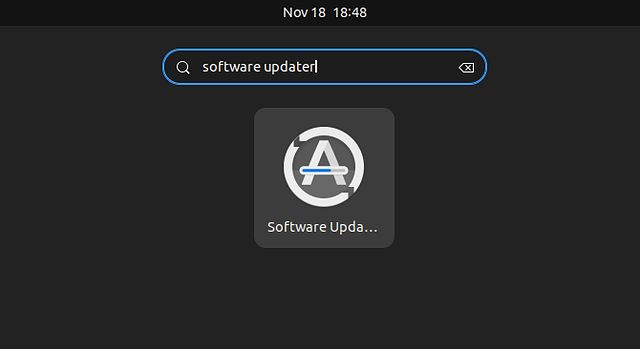
3. Software Updater проверит наличие новых версий всех приложений, включая Google Chrome, на вашем компьютере с Ubuntu. Вы можете нажать «Обновить сведения», чтобы проверить, получил ли Chrome обновления. Если это так, нажмите «Установить сейчас», а затем перезагрузите компьютер. Ну и Хром будет обновляться после этого.
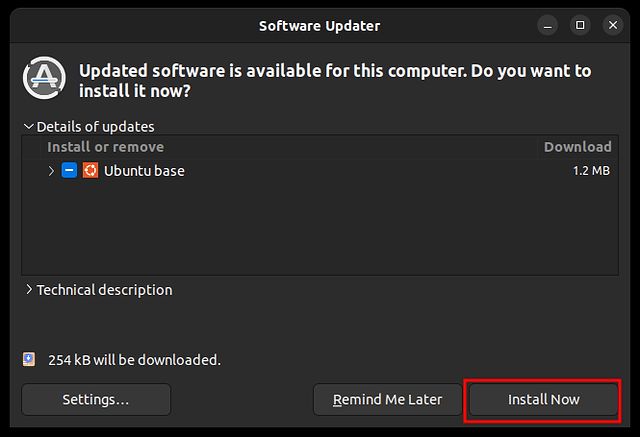
Удалить Google Chrome из Ubuntu
Если вы хотите удалить Chrome из Ubuntu и переключиться на другой браузер, вы можете сделать это через Терминал. Просто выполните следующие действия:
1. Откройте Терминал с помощью сочетания клавиш «Ctrl + Alt + T» и выполните команду ниже:
sudo apt purge google-chrome-stable
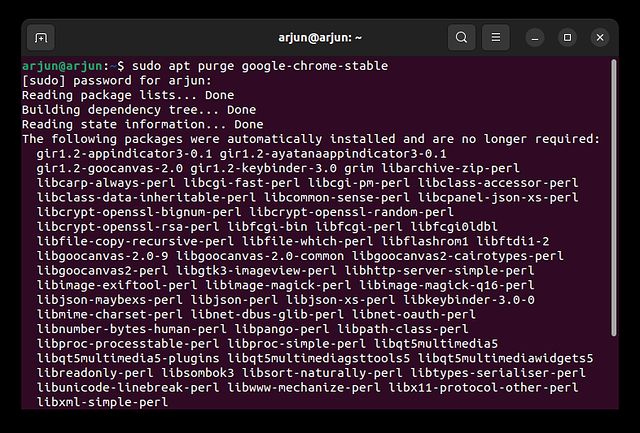
2. Есть еще один простой способ удалить Chrome из Ubuntu. Вам нужно открыть «Программное обеспечение Ubuntu» из панели запуска приложений.
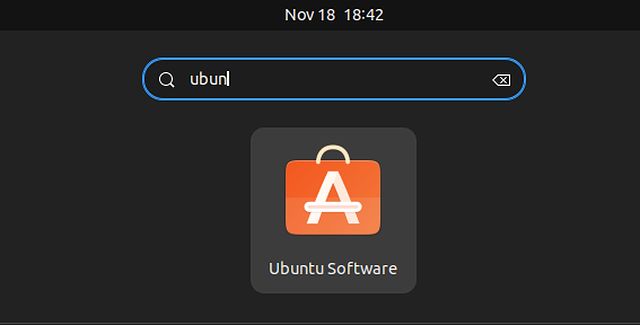
3. Затем перейдите в раздел «Установлено» вверху, прокрутите вниз и найдите «Google Chrome» и нажмите «Удалить» рядом с Google Chrome, чтобы удалить браузер из вашей системы Ubuntu.
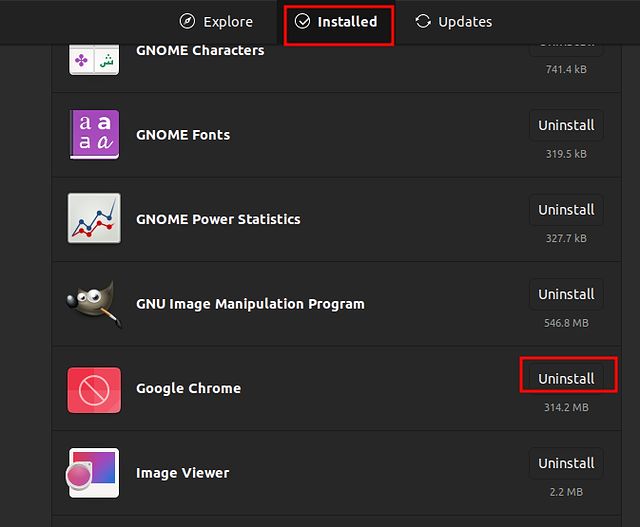
Загрузите и используйте Google Chrome в Ubuntu
Итак, вот три метода, которые вы можете использовать для установки и обновления Chrome в Ubuntu. Вы можете загрузить Google Chrome либо вручную загрузив файл DEB, либо выполнив несколько команд в Терминале. Кроме того, если вы хотите узнать, как делать снимки экрана на ПК с Ubuntu, перейдите к нашему руководству по сочетаниям клавиш и сторонним приложениям. Вы также можете прочитать, как переключаться между серверами отображения Wayland и Xorg в Ubuntu, если ваши скриншоты/скриншоты дают черный экран. Наконец, если у вас есть какие-либо вопросы, сообщите нам об этом в разделе комментариев ниже.